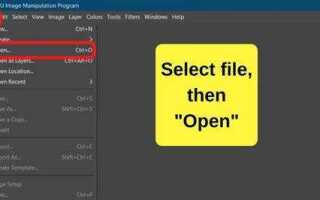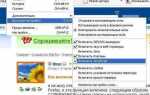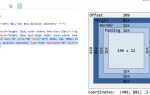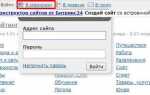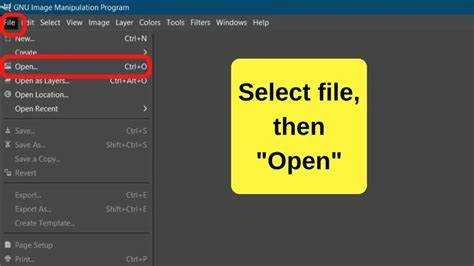
Работа с координатами изображения в HTML начинается с понимания системы отсчёта браузера: точка (0,0) располагается в левом верхнем углу элемента. Для получения координат курсора относительно изображения используется событие mousemove в сочетании с объектом MouseEvent.
Методы event.offsetX и event.offsetY возвращают координаты внутри самого элемента. Если изображение вложено в другие элементы с отступами или прокруткой, следует использовать getBoundingClientRect() для точного определения положения относительно окна браузера, а затем вычитать координаты изображения из координат мыши.
При работе с масштабированными изображениями важно учитывать реальные размеры, задаваемые свойствами naturalWidth и naturalHeight. Это необходимо для точного пересчёта координат с учётом масштабирования, если требуется, например, сопоставление с координатами на оригинальном изображении.
Также важно использовать addEventListener для привязки обработчиков, чтобы обеспечить совместимость и избежать перезаписи других событий. При необходимости обрабатывать касания на мобильных устройствах следует дополнительно использовать события touchstart и touchmove, извлекая координаты через touches[0].clientX и clientY.
Как получить координаты изображения при клике с помощью JavaScript
Для определения координат точки, по которой произошёл клик на изображении, необходимо использовать событие click и объект MouseEvent. Координаты относительно изображения отличаются от координат относительно окна браузера, поэтому следует учитывать смещение элемента на странице.
Пример:
const image = document.getElementById('myImage');
image.addEventListener('click', function(event) {
const rect = image.getBoundingClientRect();
const x = event.clientX - rect.left;
const y = event.clientY - rect.top;
console.log('Координаты относительно изображения:', x, y);
});
getBoundingClientRect() возвращает положение изображения относительно окна. Разность между clientX/clientY и rect.left/top даёт координаты внутри изображения.
Если изображение масштабируется с помощью CSS, координаты могут быть неточными. В этом случае нужно учесть реальные размеры изображения и вычислить масштаб:
const scaleX = image.naturalWidth / image.clientWidth;
const scaleY = image.naturalHeight / image.clientHeight;
const realX = (event.clientX - rect.left) * scaleX;
const realY = (event.clientY - rect.top) * scaleY;
Таким образом можно получить точные координаты пикселя внутри изображения даже при масштабировании.
Использование события mousemove для отслеживания положения курсора над изображением
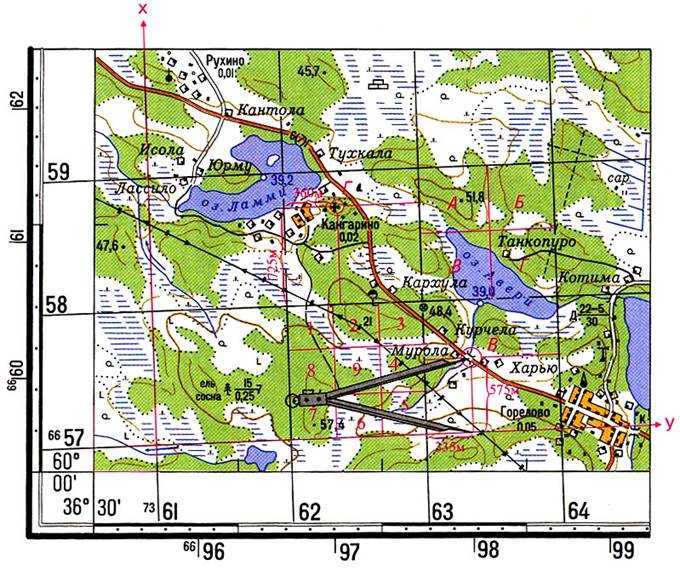
Для определения координат курсора в пределах изображения используется событие mousemove. Оно позволяет получать координаты указателя мыши при каждом его перемещении.
Необходимо повесить обработчик на элемент изображения через addEventListener. Координаты относительно изображения вычисляются с учётом его положения в документе:
const img = document.getElementById('targetImage');
img.addEventListener('mousemove', function(event) {
const rect = img.getBoundingClientRect();
const x = event.clientX - rect.left;
const y = event.clientY - rect.top;
console.log('Координаты внутри изображения:', x, y);
});
Для работы с точностью до пикселя необходимо учитывать масштабирование страницы и CSS-трансформации. Если изображение масштабируется, использовать offsetX и offsetY не рекомендуется – они дают некорректные значения в подобных случаях.
clientX и clientY возвращают координаты курсора относительно окна браузера. Метод getBoundingClientRect() возвращает границы изображения в том же контексте, что делает вычитание корректным для получения положения внутри изображения.
Для получения координат в процентах относительно размеров изображения:
const percentX = ((event.clientX - rect.left) / rect.width) * 100;
const percentY = ((event.clientY - rect.top) / rect.height) * 100;
Получение координат изображения относительно документа и окна браузера
Для работы с координатами изображения в HTML важно понимать, как получить его позицию относительно разных контекстов: документа и окна браузера. Использование таких данных позволяет точнее управлять позиционированием и взаимодействием с элементами на странице.
Для начала рассмотрим, как можно получить координаты изображения относительно всего документа. Это необходимо, например, при реализации динамических интерфейсов или создания эффектов скроллинга.
- Метод
getBoundingClientRect()– это стандартный способ получения координат относительно окна браузера. Он возвращает объект с свойствамиtop,left,bottomиright, которые описывают положение элемента относительно верхнего левого угла окна браузера. - Чтобы получить координаты изображения относительно документа, нужно учесть возможное смещение страницы при скроллинге. Для этого используется метод
offsetTopиoffsetLeft, которые возвращают смещение элемента от верхнего левого угла его родителя.
Пример использования:
let image = document.querySelector('img');
let rect = image.getBoundingClientRect();
let docX = rect.left + window.scrollX;
let docY = rect.top + window.scrollY;
console.log('Координаты изображения относительно документа: X:', docX, 'Y:', docY);
При этом важно учитывать, что getBoundingClientRect() дает координаты только относительно окна браузера. Для получения точных координат относительно документа следует добавить значения скролла окна браузера, которые можно получить через window.scrollX и window.scrollY.
Если элемент встраивается в контейнер с прокруткой, то его координаты также могут зависеть от положения этого контейнера. В таком случае для точного вычисления можно использовать свойства offsetParent и методы для вычисления положения родительских элементов относительно документа.
Для более точных вычислений, например, в случае сложных макетов с вложенными элементами, рекомендуется использовать комбинацию нескольких методов, чтобы учесть все смещения.
Как учесть прокрутку страницы при вычислении координат изображения
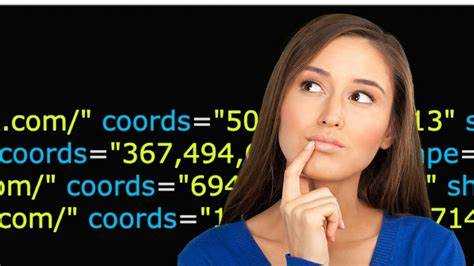
При вычислении координат элемента на странице важно учитывать влияние прокрутки. Стандартные координаты элемента относительно окна браузера не будут точными, если страница прокручена. Для учёта прокрутки необходимо использовать методы, которые обеспечат точные данные относительно всей страницы.
Основные шаги для учёта прокрутки:
- Использование метода getBoundingClientRect(): этот метод возвращает объект, который содержит информацию о положении элемента относительно окна браузера, включая его отступы и размеры. Однако, он не учитывает прокрутку страницы.
- Компенсация прокрутки с помощью window.scrollX и window.scrollY: эти значения дают смещение страницы относительно верхнего левого угла экрана. Для получения точных координат элемента на всей странице необходимо к значениям, полученным через getBoundingClientRect(), прибавить значения прокрутки.
Пример кода:
const elem = document.getElementById("image");
const rect = elem.getBoundingClientRect();
const x = rect.left + window.scrollX;
const y = rect.top + window.scrollY;
console.log("Координаты с учётом прокрутки: X =", x, " Y =", y);
Этот подход гарантирует, что полученные координаты будут точными независимо от того, прокручена ли страница.
Учет масштабирования страницы: Если страница имеет масштаб, это также влияет на координаты. Для учёта этого используйте window.devicePixelRatio для корректировки координат.
Необходимо помнить, что поведение разных браузеров может немного отличаться. Поэтому рекомендуется тестировать решение на разных устройствах и браузерах для получения стабильных результатов.
Применение getBoundingClientRect для определения границ изображения
Метод getBoundingClientRect позволяет получить точные координаты элемента относительно окна браузера. Он возвращает объект, содержащий значения для верхней, правой, нижней и левой границ элемента, а также его ширину и высоту. Это полезно для определения расположения изображения на странице, особенно при динамических изменениях контента или при необходимости взаимодействия с элементом на экране.
Для изображения метод getBoundingClientRect может быть использован для получения таких данных, как:
top– расстояние от верхней границы окна браузера до верхней границы изображения;right– расстояние от левой границы окна до правой границы изображения;bottom– расстояние от верхней границы окна до нижней границы изображения;left– расстояние от левой границы окна до левой границы изображения;width– ширина изображения;height– высота изображения.
Пример использования метода:
const img = document.querySelector('img');
const rect = img.getBoundingClientRect();
console.log('Top:', rect.top, 'px');
console.log('Left:', rect.left, 'px');
console.log('Width:', rect.width, 'px');
console.log('Height:', rect.height, 'px');
Этот метод не зависит от положения документа на странице, что делает его удобным для адаптивных интерфейсов. Он учитывает любые трансформации, прокрутку и другие изменения, влияющие на отображение элемента. Однако стоит помнить, что getBoundingClientRect возвращает координаты относительно окна браузера, а не всей страницы, что может быть важно при прокрутке.
Для точных вычислений можно учитывать значения свойства window.scrollX и window.scrollY, если необходимо узнать положение изображения относительно всего документа, а не только окна браузера.
Настройка координатной сетки поверх изображения с использованием HTML и CSS
Первоначально нужно создать контейнер для изображения с координатной сеткой. Важно, чтобы контейнер был с установленным относительным позиционированием, так как это позволит точно позиционировать элементы сетки относительно изображения.
Для координатной сетки используется элемент div, который накладывается на изображение с абсолютным позиционированием. Сетка будет отображаться с использованием свойств CSS, таких как background, для создания линий сетки на фоне изображения.
Пример структуры HTML для сетки:
htmlEdit

В CSS можно задать сетку следующим образом:
cssCopyEdit.image-container {
position: relative;
width: 600px; /* ширина изображения */
height: 400px; /* высота изображения */
}
.grid-overlay {
position: absolute;
top: 0;
left: 0;
width: 100%;
height: 100%;
background-image: linear-gradient(to right, #000 1px, transparent 1px),
linear-gradient(to bottom, #000 1px, transparent 1px);
background-size: 20px 20px; /* размер ячеек сетки */
pointer-events: none; /* сетка не будет мешать взаимодействию с изображением */
}
В этом примере координатная сетка состоит из вертикальных и горизонтальных линий, расположенных с шагом 20px. Линии рисуются с помощью двух linear-gradient для создания вертикальных и горизонтальных полос.
Для настройки размера ячеек сетки можно изменить значение в background-size, что позволит сделать сетку более крупной или мелкой в зависимости от нужд. Чтобы изменить цвет линий сетки, можно подстроить значения цвета в background-image.
Этот подход позволяет гибко настраивать сетку без использования сложных инструментов и библиотек, сохраняя при этом высокую производительность и легкость в реализации.
Вопрос-ответ:
Что происходит, если не задать позицию изображения?
Если не задать позицию изображения в HTML, оно будет отображаться в стандартном потоке документа, то есть на своем месте, согласно нормальному расположению элементов. В этом случае изображение будет следовать за текстом или другими блоками, как часть общего макета страницы. Обычно, если не используется позиционирование, изображение будет располагаться в верхней части страницы или в контейнере, в котором оно находится.